WIN10专业版任务管理器未响应的解决技巧
大家都知道,程序或者任务未响应了,可以通过开打任务管理器来进行处理,但是如果你的任务管理器也未响应了。怎么办?下面就由系统天地小编为大家带来,任务管理器未响应解决办法。
解决办法:
1、使用快捷键Ctrl+Alt+Del,直接打开“任务管理器”,切换到“进程”选项卡,选中“Windows资源管理器”项,点击“重新启动”,待“Windows资源管理器”重启完成后,再尝试右击任务栏。
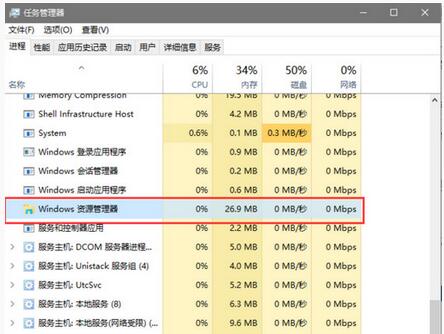
2、如果不行,就点击“Cortana”语音搜索框,直接输入“PowerShell”,并右击搜索结果的工具,在弹出的菜单中选择“以管理员身份运行”项。
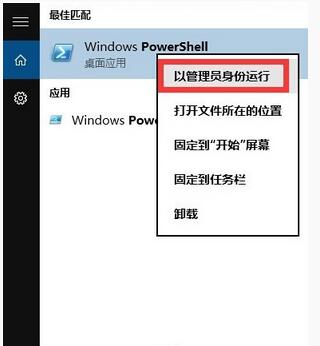
3、接着把命令复制粘贴到命令提示符界面,按回车以执行:Get-AppXPackage -AllUsers | Foreach{Add-AppxPackage -DisableDevelopmentMode-Register"$($_.InstallLocation)AppXManifest.xml"}

4、最后只要耐心等待“系统部署进程”操作的完成,最后右击任务栏执行其它相关操作。

以上就是WIN10专业版任务栏没反应的解决方法。更多WIN10教程请继续关注WIN10系统下载站!










 苏公网安备32032202000432
苏公网安备32032202000432